Sonstiges
Excel Add-In
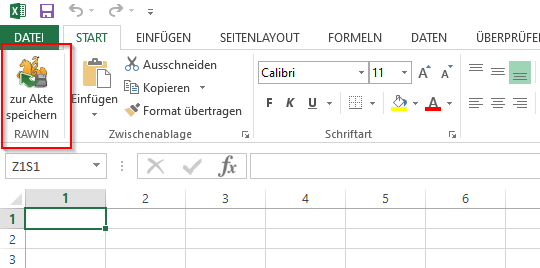
Pool-Verwaltung
Datenpools
Mithilfe von Datenpools ist es Ihnen möglich, mit getrennten Datenbeständen, z. B. für eine externe Buchhaltung oder bei mehreren Anwälten mit eigenen Akten- und Adressbeständen, zu arbeiten. Zur Verwaltung dieser Datenpools können Sie die Pool-Verwaltung nutzen.
Zunächst sollten Sie sich auf Ihrem Desktop eine Verknüpfung zur Poolprg.exe legen. Diese finden Sie in Ihrem lokalen Programmverzeichnis.
Wenn Sie das erste Mal die Pool-Verwaltung starten, ist noch kein Eintrag vorhanden. Um einen Datenpool zu erzeugen, klicken Sie auf Neu.
Neuen Pool anlegen
Das globale Verzeichnis ist bereits voreingestellt. Hier sollten Sie beim Anlegen darauf achten, dass an jedem Rechner der gleiche Laufwerksbuchstabe als Verbindung zum Server eingestellt ist.
Sollte der Server ein Arbeitsplatz sein und sollte nicht an jedem Rechner der gleiche Laufwerksbuchstabe als Verbindung zum Server eingestellt sein, ist zu empfehlen, für die Pfadangabe UNC-Pfade zu verwenden.
[Wie wird's gemacht?]
Hierzu stellen Sie zunächst im Globalen Verzeichnis einen UNC-Pfad ein.
Klicken Sie hierzu rechts auf das Rechteck mit den drei Punkten, wählen Sie sich im nächsten Fenster von der Netzwerkumgebung zum Server und hier zum RA 2000 Datenverzeichnis. Es ist darauf zu achten, dass dies immer auf das Verzeichnis verweist, in welchem sich auch Ihre Originaldaten befinden.
Als nächstes stellen Sie das Datenverzeichnis ein. Sollten Sie sich in Ihrem Globalen Verzeichnis noch keinen neuen Ordner mit der Bezeichnung Ihres Pools angelegt haben, gehen Sie bitte über neues Verzeichnis und legen sich ein solches an.
Anschließend klicken Sie an dieser Stelle wieder rechts auf das Rechteck mit den drei Punkten, wählen Sie sich wieder über die Netzwerkumgebung zum Server, dort zum Ordner RA2000 und dort zu dem neu angelegten Poolordner.
Klicken Sie nun auf „OK". Ist das Datenverzeichnis dann gefüllt, drücken Sie nur auf Ihre Tabulatortaste und die nachfolgenden Verzeichnisangaben werden automatisch ausgefüllt.
Abbildung: Neuen Pool anlegen
Anschließend geben Sie dem Pool einen Namen und entscheiden, ob dieser im Netz freigegeben und für alle zur Verfügung stehen soll. Sollte dies der Fall sein, aktivieren Sie das Kästchen vor der Bezeichnung Freigabe.
Bestätigen Sie Ihre Eingaben nun mit OK. Sie werden anschließend eine Anfrage erhalten, ob die Daten in den neuen Pool übernommen werden sollen. Das würde heißen, dass dort auf die gleichen Akten, Adressen, Buchungen etc. zugegriffen werden könnten, die bis zum Zeitpunkt der Poolanlage in Ihrem Hauptpool eingegeben wurden, dort auch zur Verfügung stehen würden. Sollten Sie diese Anfrage verneinen, haben Sie in Ihrem neuen Pool komplett leere Datenbanken.
Übernehmen von einzelnen Daten in den neuen Pool
Für den Fall, dass Ihr neuer Datenpool zwar die Adressen und Akten, jedoch nicht die Einträge der FiBu oder anderen Programmteile enthalten soll, wählen Sie bei der Poolanlage trotzdem die Auswahl ohne Datenübernahme und kopieren Sie sich dann anschließend lediglich die RAMAIN.MDB über den Windows-Explorer aus dem Hauptverzeichnis in das Poolverzeichnis. Bei Datenübernahme für die Buchhaltung, also wenn Sie alles aus der Buchhaltung, aber nichts anderes aus dem alten Pool übernehmen wollen, kopieren Sie auf dem gleichen Wege die AKTKONTO.MDB, OPDB.MDB, sowie die JOURNAL.MDB. Nehmen Sie ggf. Rücksprache mit unserem Support.
Pool wechseln
Sie arbeiten jetzt im Grunde nur noch über die Verknüpfung zur Poolprg.exe, die Sie anfangs auf Ihren Desktop gelegt haben, um die Datenpools zu starten. Wenn Sie diese starten, wählen Sie den entsprechenden Pool, in dem Sie arbeiten möchten, und klicken anschließend auf Wechseln.
Pools bearbeiten
Die aktuellen Verzeichnisse für den Datenpool können Sie mit Doppelklick auf den Poolnamen bearbeiten.
Einen Pool löschen Sie, indem Sie den Pool markieren und auf Löschen klicken. Der Pool wird nur aus der Pool-Verwaltung entfernt. Die Verzeichnisse und Daten bleiben erhalten und können per Hand über den WINDOWS-Explorer gelöscht werden.